Núcleo de Linux es el componente central de un sistema operativo GNU/Linux. Es un núcleo de sistema operativo similar a Unix, gratuito, de código abierto, monolítico, modular y multitarea. Es creado por Linus Torvalds para su PC i386 en 1991. Podemos instalar más de un Kernel en nuestro sistema. ¿Alguna vez se preguntó cuántos kernels de Linux ha instalado en su caja de Linux? ¿No? Bueno, este breve tutorial le enseñará cómo ver o verificar todos los kernels de Linux instalados junto con sus versiones desde la línea de comandos en diferentes sistemas operativos de Linux.
Comprobar todos los kernels de Linux instalados desde la línea de comandos
Dependiendo de la distribución de Linux que utilice, hay varias formas de verificar todos los detalles del kernel de Linux instalado en su sistema. La forma más fácil y rápida de verificar todos los Kernels instalados en Linux es usando find comando.
De forma predeterminada, todos los kernels de Linux instalados y sus archivos asociados se almacenan en /boot. directorio. Simplemente verifique el contenido de este directorio usando find Comando para ver la lista de Kernels instalados:
$ find /boot/vmli*Salida de muestra de mi escritorio Ubuntu 20.04 LTS:
/boot/vmlinuz
/boot/vmlinuz-5.4.0-64-generic
/boot/vmlinuz-5.4.0-65-generic
/boot/vmlinuz.old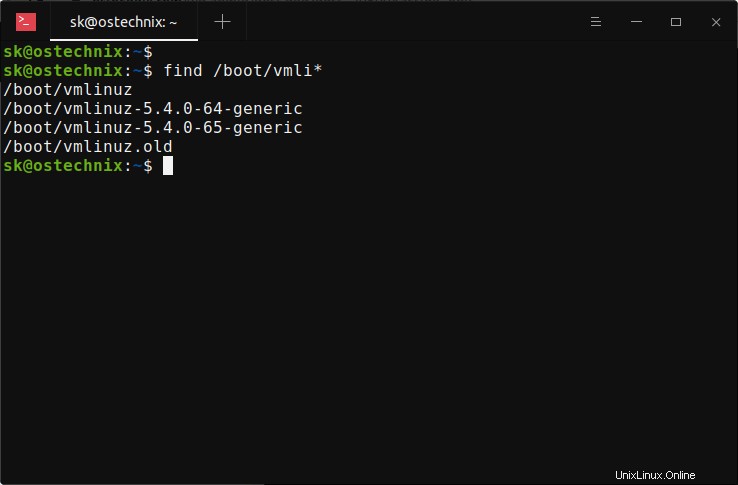
Como puede ver en el resultado anterior, hay dos versiones de Linux Kernels (5.4.0-64 y 5.4.0-65) instaladas en mi máquina de escritorio Ubuntu.
Ahora veremos métodos específicos de distribución para averiguar los detalles del kernel de Linux instalado. Primero, comencemos desde Alpine Linux.
1. Compruebe los núcleos instalados en Alpine Linux
Podemos verificar todos los Kernels instalados junto con sus versiones usando el siguiente comando apk:
$ apk info -vv | grep linuxSalida de muestra:
libblkid-2.32-r0 - Block device identification library from util-linux
linux-virt-4.14.167-r0 - Linux vanilla kernel
syslinux-6.04_pre1-r1 - Boot loader for the Linux operating system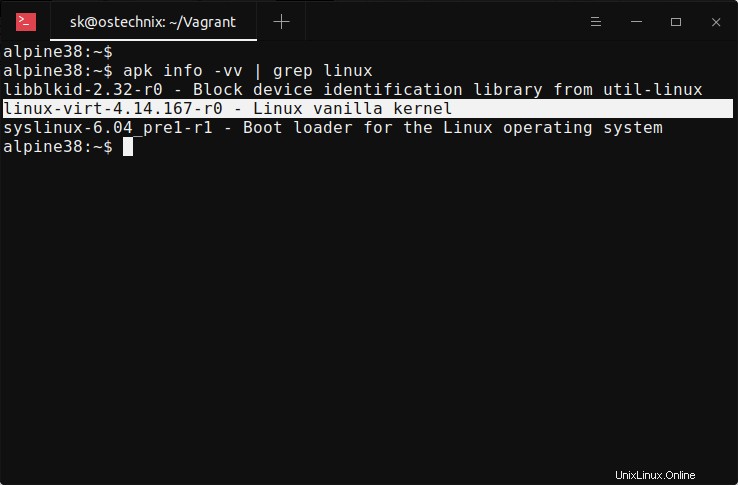
2. Lista de Kernels instalados en Arch Linux
Para ver todos los instalados en Arch Linux y sus variantes como Manjaro Linux, ejecute el siguiente comando pacman:
$ pacman -Q linuxSalida de muestra:
linux 5.9.14.arch1-1También puede combinar los comandos pacman y grep para enumerar las versiones de Kernel instaladas:
$ pacman -Q | grep linuxSalida de muestra:
archlinux-keyring 20201210-1
linux 5.9.14.arch1-1
linux-api-headers 5.8-1
util-linux 2.36.1-4
util-linux-libs 2.36.1-4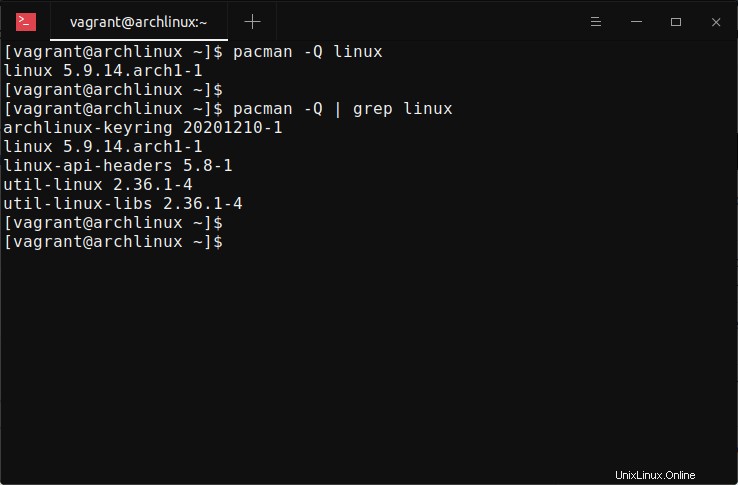
Como puede ver, solo tengo un kernel de Linux en mi sistema Arch Linux y su versión es 5.9.14.
3. Encuentre kernels de Linux instalados en Debian, Ubuntu, Pop!_OS
En Debian y otros sistemas basados en Debian como Ubuntu, Pop!_OS, Linux Mint, podemos encontrar la lista de todos los Kernels instalados usando dpkg comando:
$ dpkg --list | grep linux-imageSalida de muestra:
ii linux-image-5.4.0-64-generic 5.4.0-64.72 amd64 Signed kernel image generic ii linux-image-5.4.0-65-generic 5.4.0-65.73 amd64 Signed kernel image generic ii linux-image-generic 5.4.0.65.68 amd64 Generic Linux kernel image
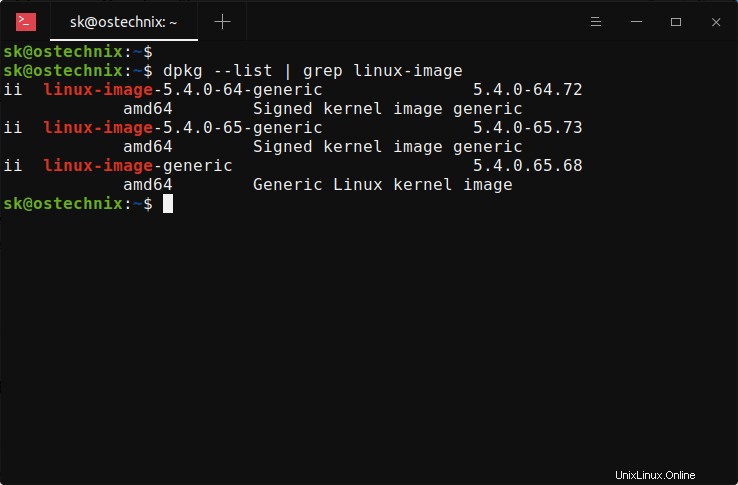
4. Ver Kernels instalados en Fedora, CentOS, RHEL, AlmaLinux
En sistemas basados en RPM como Fedora y sus versiones posteriores como CentOS, RHEL y clones de RHEL como AlmaLinux, podemos ver todos los Kernels instalados usando rpm comando como a continuación:
$ rpm -qa kernelO,
$ rpm -qa | grep -i kernelSalida de muestra de Fedora 33:
kernel-core-5.8.15-301.fc33.x86_64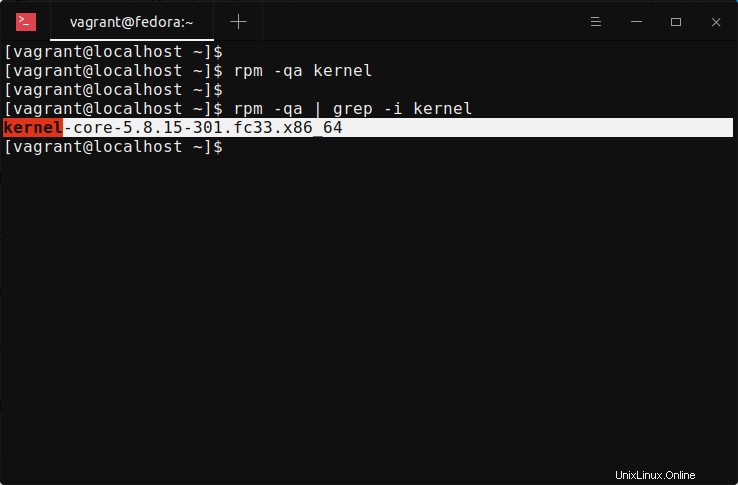
Salida de muestra de AlmaLinux 8.3:
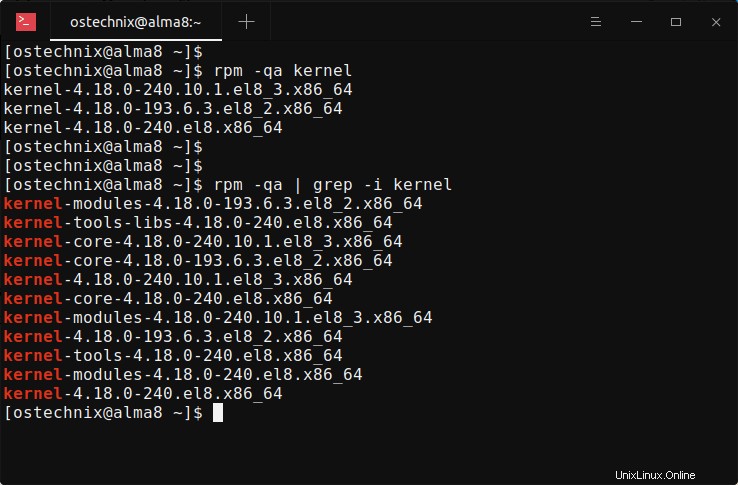
5. Enumere todos los kernels de Linux instalados en openSUSE
Dado que openSUSE también es un sistema basado en RPM, el comando para enumerar todos los kernels de Linux instalados es el mismo que el de las distribuciones RHEL de Fedora.
$ rpm -qa | grep -i kernelConsejo adicional:vea solo los detalles actuales del kernel
Para ver el Kernel actualmente en ejecución, ejecute:
$ uname -r
5.4.0-65-genericO,
$ uname -mrs
Linux 5.4.0-65-generic x86_64Ahora conoce la lista de Kernels instalados en su sistema Linux. ¿Cómo encontraría cuándo se arrancó por última vez una versión específica del Kernel de Linux? ¡Eso es fácil! Consulte la siguiente guía para verificar cuándo se usó o arrancó por última vez un kernel de Linux.
- Buscar cuándo se inició por última vez una versión específica del kernel de Linux
Espero que esto ayude.
Lectura relacionada:
- Mostrar información del módulo kernel de Linux con el comando Modinfo
- Averigüe el nombre de la distribución de Linux, la versión y los detalles del Kernel
- Cómo encontrar los detalles del sistema Linux usando inxi
- Neofetch:muestra información del sistema Linux en la terminal
- Buscar detalles del sistema Linux usando Python
- Cómo encontrar especificaciones de hardware y software en Ubuntu